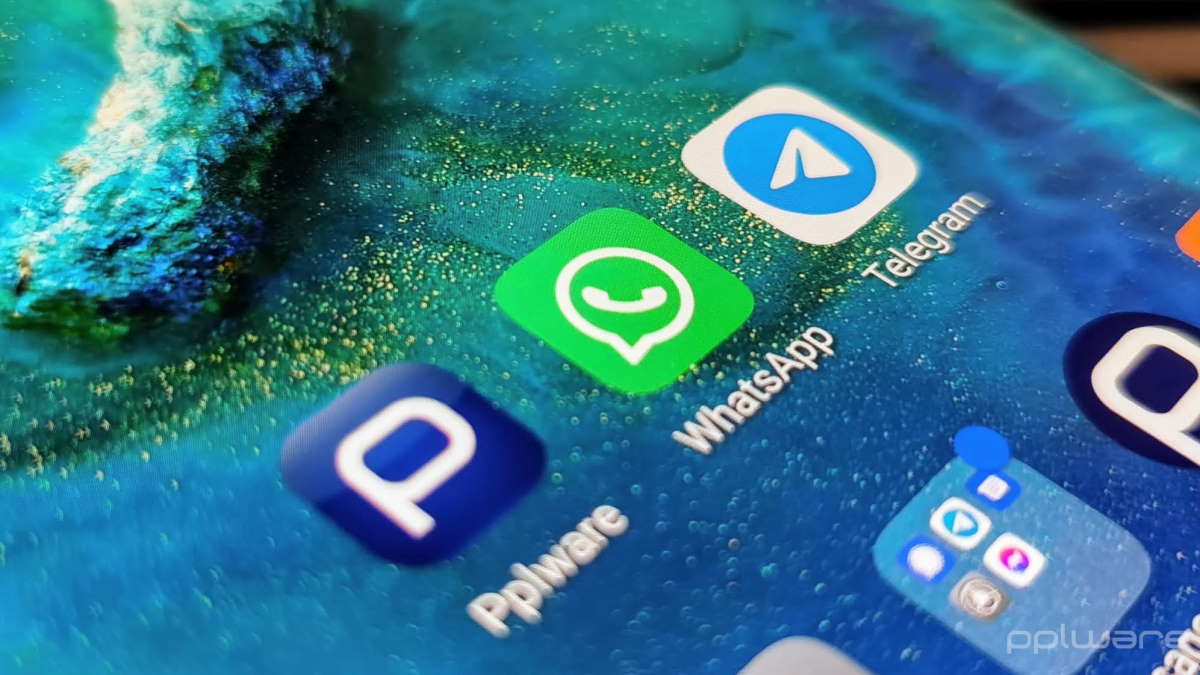O WhatsApp viu uma debandada de usuários para outros aplicativos, como o Telegram, após anunciar a mudança nos termos de privacidade que previa a obrigatoriedade de compartilhamento de dados com o Facebook.
Apesar de garantir que não haverá impacto sobre a segurança dos dados das pessoas, o aplicativo de mensagens de Mark Zukerberg perdeu 25 milhões de pessoas, que migraram para o concorrente em apenas três dias.
No último dia 28, o Telegram anunciou a opção de importar as conversas do WhatsApp para capturar ainda mais usuários.
Fazer a migração das conversas do WhatsApp para o Telegram é fácil e leva apenas alguns minutos para transferir um histórico de anos de conversa de um aplicativo para o outro. Porém, é preciso selecionar um contato de cada vez para fazer essa transferência, o que pode demorar um pouco.
Saiba como fazer a migração das conversas em smartphones com sistemas operacionais iOS e Android.
Atualize os aplicativos
O primeiro passo é atualizar os aplicativos antes de fazer a migração. Para usuários Android, basta acessar o menu na área de pesquisa da Play Store, escolher a opção “Meus apps e jogos” e atualizar os aplicativos.
Em celulares iPhone, com sistema iOS, acesse a App Store e a opção “Atualizações”.
Uma conversa por vez
O envio das conversas do WhatsApp para o Telegram precisa ser feito selecionando um contato de cada vez.
Para migrar todo o histórico da conversa, acesse o WhatsApp.
Em seguida, entre na conversa com o contato ou grupo que pretende baixar o histórico. No iOS, é preciso tocar no contato ou grupo no topo da tela, rolar a página e escolher a opção “Exportar conversa”
Em um smartphone Android, depois de acessar a conversa, toque na coluna de três bolinhas no canto superior direito do aplicativo. Selecione a opção “Mais” e “Exportar Conversa”.
Importação
Selecione o aplicativo Telegram e o contato para o qual pretende passar a conversa. Nesse momento, cuidado para não baixar o histórico de um outro contato no lugar errado. As conversas copiadas para o Telegram continuarão gravadas no WhatsApp.
Em seguida, toque na opção “Importar mensagens de mídias para…”, confirme o contato e clique em “Importar”.
Se a opção não aparecer, pode ser que a atualização do app não foi concluída e o celular não tenha sistema operacional moderno o suficiente para receber as versões mais atuais.
Concluídas as etapas acima, é só esperar alguns minutos para que o Telegram baixe todas as conversas e mídias do contato selecionado.
Espere baixar tudo antes de iniciar um novo processo de importação de histórico de outro contato.
Via | CNN Brasil
Share this content: